Crear una regla para mover o copiar un archivo de una biblioteca de documentos a otra
Las bibliotecas de documentos pueden tener varias reglas de movimiento y copia para permitir mover y copiar archivos a distintas bibliotecas de destino en función de los criterios de metadatos.
Mover o copiar un archivo
Para mover o copiar un archivo de una biblioteca de documentos a otra, siga estos pasos.
En la biblioteca de documentos, seleccione Automatizar>reglas>Crear una regla.
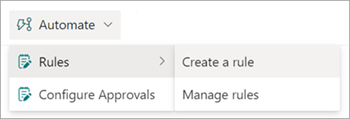
En la página Crear una regla , seleccione una condición que desencadene la regla y la acción que realizará la regla. En este caso, seleccione Se agrega un nuevo archivo.

La selección aquí crea una instrucción de regla que se completará en el paso siguiente.
Para completar la instrucción de regla, en Cuando se agrega un nuevo archivo:
Seleccione Elegir acción y, a continuación, haga lo siguiente:
- Para copiar un archivo, seleccione Copiar archivo en .
- Para mover un archivo, seleccione Mover archivo a.
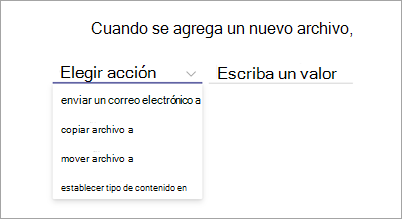
Seleccione Escribir un nombre de sitio o una dirección y, a continuación, seleccione el sitio que contiene la biblioteca de documentos a la que desea mover o copiar el archivo.
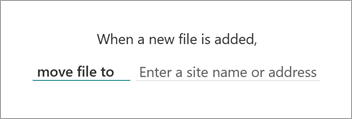
Al seleccionar Escribir un nombre de sitio o una dirección, puede seleccionar en la lista de sitios recientes o escribir el nombre o la dirección URL de otro sitio.
Seleccione Elegir una biblioteca y, a continuación, seleccione la biblioteca de documentos a la que desea mover o copiar el archivo.
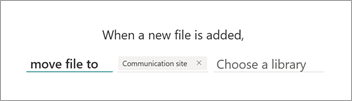
Al seleccionar Elegir una biblioteca, puede seleccionar en la lista de bibliotecas sugeridas o escribir el nombre de otra biblioteca.
Nota:
Si intenta configurar una regla para mover o copiar un archivo en una biblioteca que ya tiene aplicada una regla de movimiento o copia, recibirá un mensaje que indica que debe deshabilitar todas las reglas de movimiento o copia de la biblioteca de destino. Para deshabilitar una regla, consulte Administrar una regla.
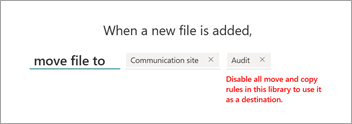
Una vez completada la instrucción de regla, seleccione Crear. Puede ver y administrar la nueva regla en la página Administrar reglas .
Visualización de la fuente de actividad de una biblioteca de documentos
Cuando se mueve o copia un archivo, verá una actualización en la fuente de actividad de la biblioteca de origen. Las actualizaciones se producen tanto en la biblioteca de origen como en la biblioteca de destino.
En la biblioteca de documentos, en la esquina superior derecha de la página, seleccione el icono del panel de detalles (![]() ) para ver el historial, la actividad y las reglas recientes que se han aplicado a la biblioteca.
) para ver el historial, la actividad y las reglas recientes que se han aplicado a la biblioteca.

Nota:
Actualmente, la fuente de actividad solo muestra la actividad de movimiento. La actividad de copia estará disponible en una versión futura.